
今回も便利ネタになります。毎日毎日パソコンでブログ記事を作成していると、キーボードの文字がかすれて来て消えてくる事があります。
キーボードにカバーをかけている場合は消えないと思いますが、ワタシの場合はカバーをかけていなかったので特定の文字が消えてしまっています。
白色の油性マジックで消えた文字を書きなおして行くのですが、すぐに消えてしまいます。こんな感じです。
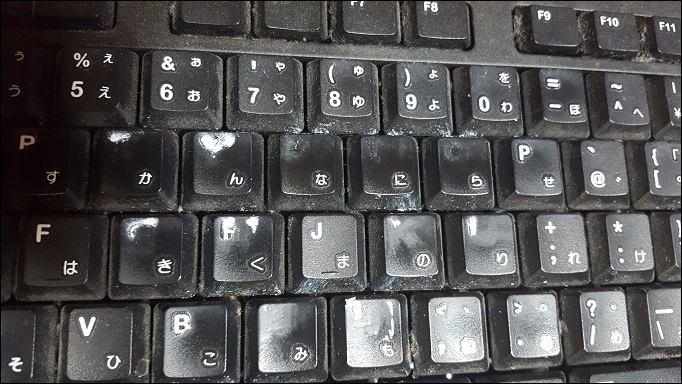
特に「u 」「i 」「o」の文字が消えると、記事作成時に間違えてばかりで前に進まなくなります(笑)。
 飼いヌコ
飼いヌコ
ネットで検索してみると良さそうなシールが販売されていたのですが、700円ほどの出費になります。
シールに1,000円近くも使うのは何だか勿体ないので、もう少し安い値段で作れないかと考えて、キーボードシールを自作する方法 を思いついたので紹介します。
キーボードシール自作に必要な道具

キーボードシールを自作するために必要な道具は3点。
- プリンター
- シール用紙
- ソフトウェア
シール用紙は100均で購入しました。後はキーボードの形を作成するためのソフトウェアが必要になりますが、インクスケープを使用します。
インクスケープは無料で使えるのでブログのロゴやアイコン製作に役に立ちます、基本的な使い方は コチラの記事 を参考にして下さい。
インクスケープでキーボードのキーのオブジェクトを作成

初めにインクスケープでキーボードのキーとそっくりなオブジェクトを作成します。
実際のキーボードの寸法を測っていきましょう、キー1個分の大きさは大体12ミリと14ミリですね。

インクスケープを起動して矩形ツールで縦長の長方形のオブジェクトを描きます。
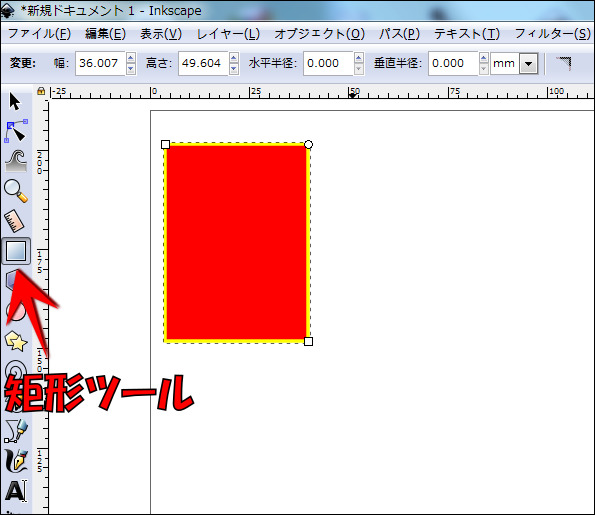
先程実際に測ったサイズに変更します。
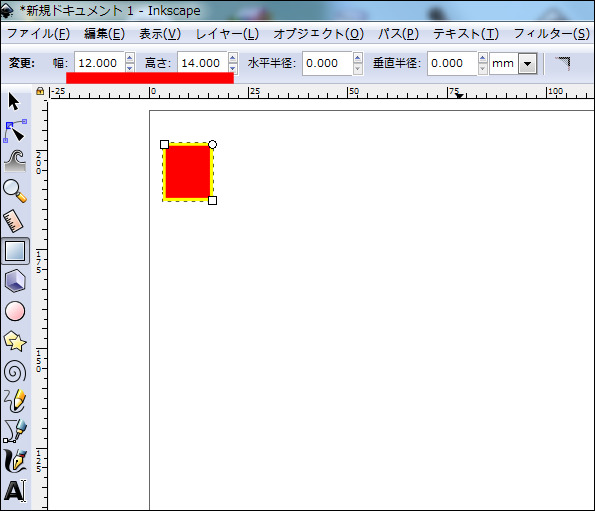
このままでは作業がし難いのでズームツールで拡大します。
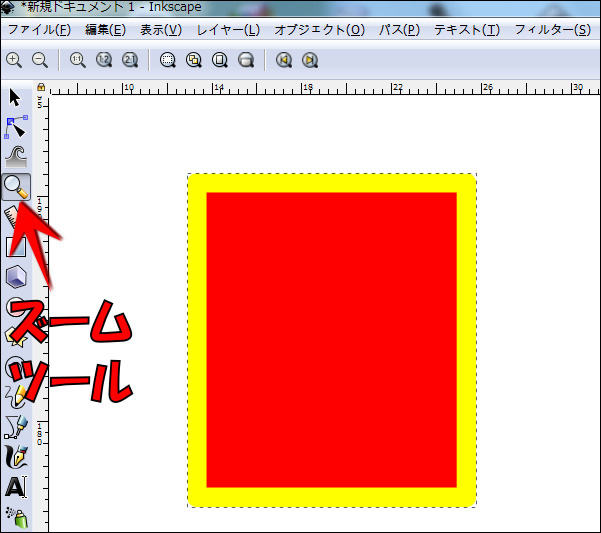
フィルとストロークの色を変更して行きます。フィル=オブジェクトの色(ここでは赤)、ストローク=枠線の色(ここでは黄)です。
フィルはブラックに変更します。
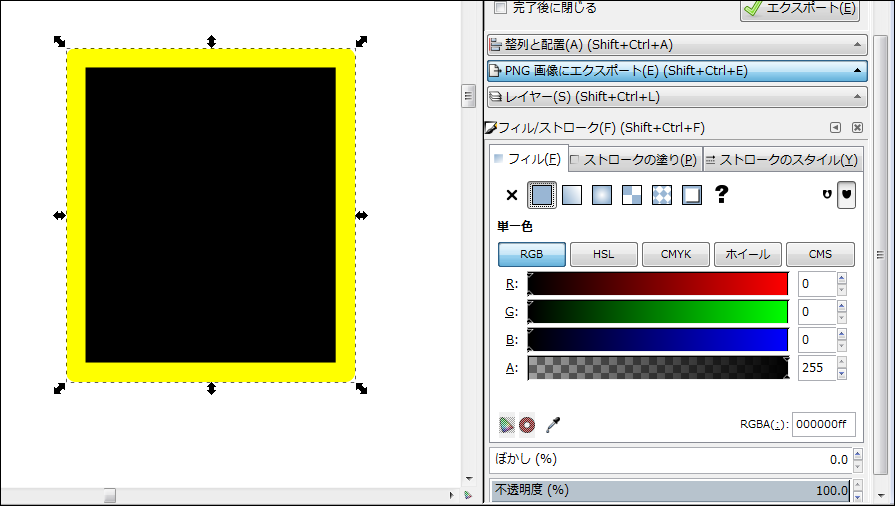
ストロークは「塗りなし」を選択します。
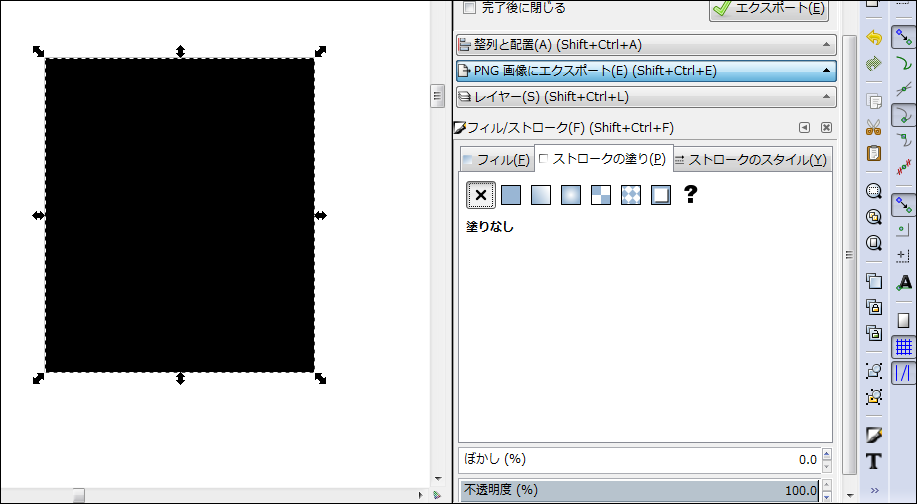
ノードツールを使いオブジェクトの角を丸めます。
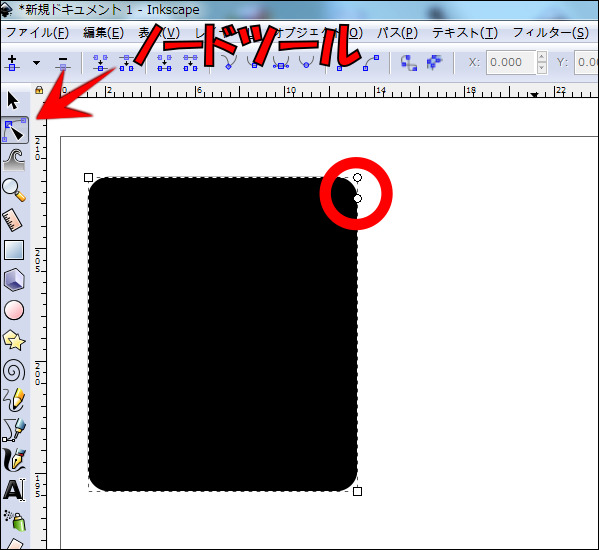
テキストツールでローマ字を作成して大きさをリサイズします。
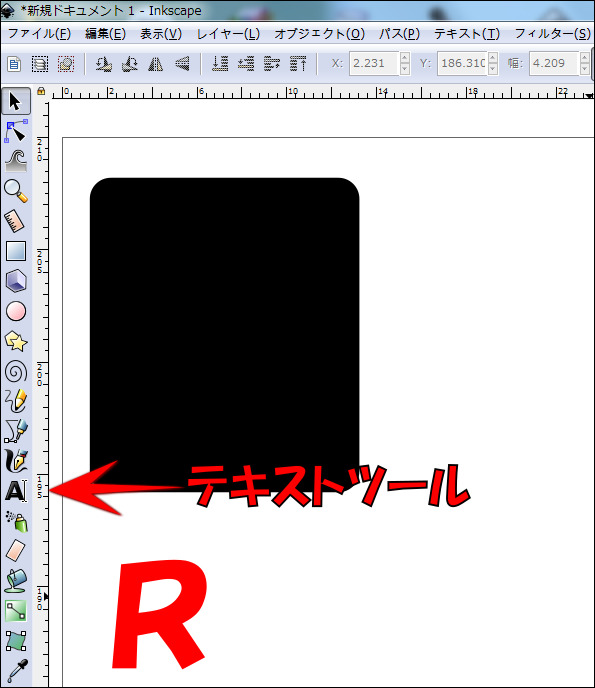
文字を四角形のオブジェクトの中に移動させて色をホワイトに変更します、同じように平仮名も作成します。
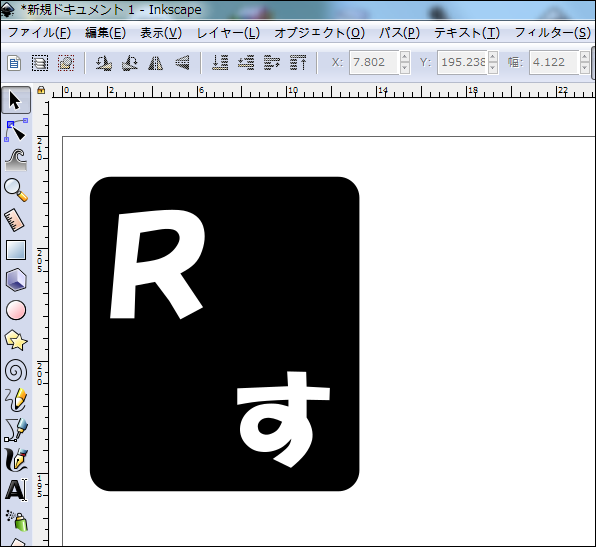
オブジェクト全体を選択して右クリック➝複製でコピーします。
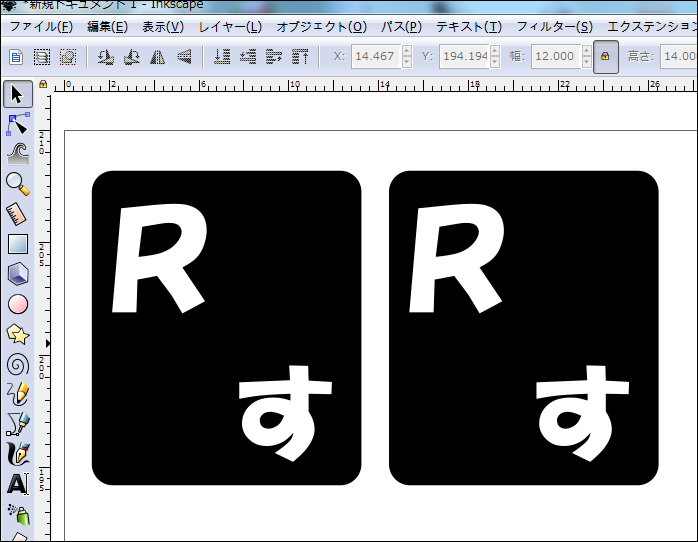
ローマ字と平仮名をダブルクリックして文字を変更します。

出来上がりをコピーしたらコピー元をグループ化しておきます。
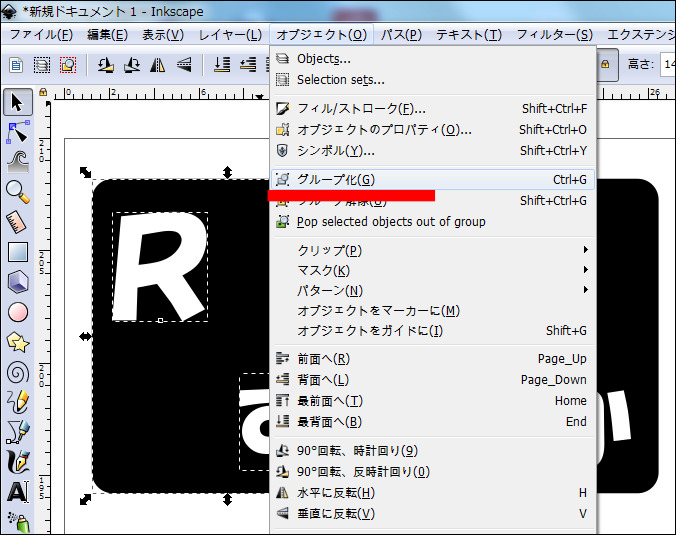
1つのオブジェクトからコピーする事で簡単に作業する事が可能になります。
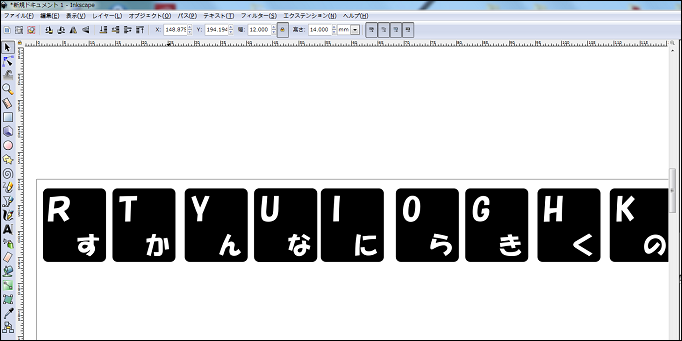
最後にこんな感じでまとめておきます。
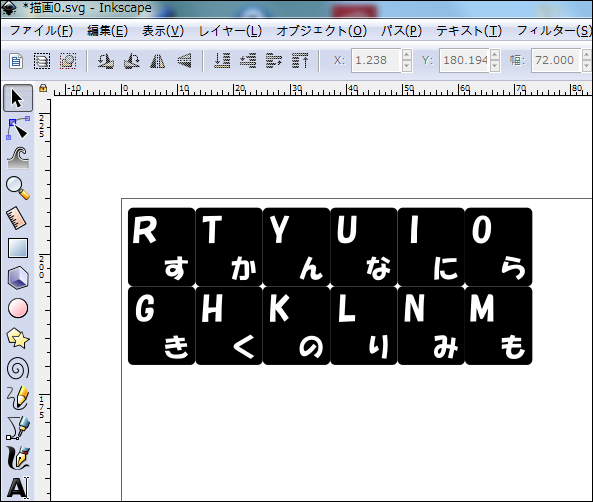
 飼いヌコ
飼いヌコ
オブジェクトの印刷

インクスケープで作成したオブジェクトをプリンターで印刷して行きます。「ファイル」➝「印刷」と進みます。
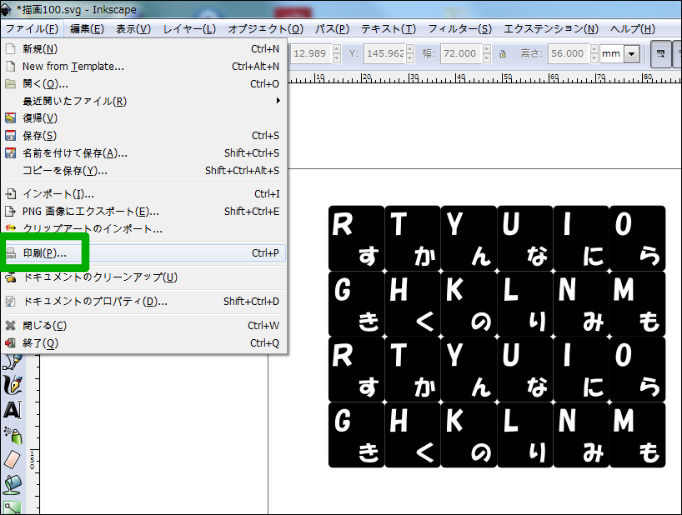
こんな感じで綺麗に印刷されました。
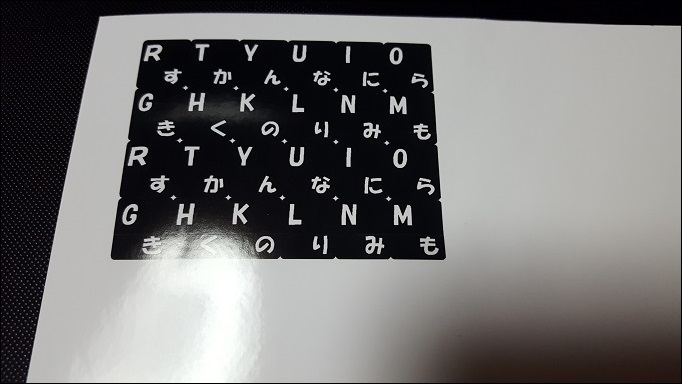
印刷したシールをキーボードに貼り付ける

ラストの作業になります、印刷したオブジェクトを切り分けてキーボードに貼り付けていきます。

完成です。

なかなか様になっていますね。

 飼いヌコ
飼いヌコ
キーボードシールを自作する方法のまとめ
今回はキーボードシールを自作してみましたが、購入したものは108円のシール用紙だけです。5枚入りを1枚だけ使ったので実質は22円ほどの出費になりました。
 飼いヌコ
飼いヌコ
耐久性は何とも言えませんが、予備のシールを作っておけばいつでも張替え可能です。
インクスケープがあれば簡単なステッカーなども作れるので、是非使い方を覚えておきたいですね。
追記:約2週間使用しましたが耐久性はあまり良くないです、予備のシールを数枚印刷しておく事をお勧めします。

修正完了です、長持ちさせるためにはキーボードカバーをかけるとマシになるかもしれないですね。





はじめまして、コメント失礼します。
印刷したキーシールの耐久性を安価で高める方法をご紹介します。
①自作キーボードシールを、二回り程小さめのサイズで作成しておきます(この段階ではまだシール切り分けはせずにおきます)。
②ダイソーなど100均で売ってる「手貼りラミネート」を、自作したキーボードシール表面側に張り付けます。
商品参考URL:https://limia.jp/article/1124891/
③これでラミネートされたキーボードシールが出来たので、あとは切り分けて完成です。
参考にして頂ければ幸いです。
踊るポンポコりんさん貴重な情報有難うございました!